系统清理软件:不论是Windows系统还是Linux和Mac系统,在系统的长久使用中,不可避免的就会产...

软件介绍
CCleaner是一款垃圾清理工具,用户可以使用这款软件对自己的电脑进行清理,清理后的电脑运行速度能得到较大的提升,小编今天为大家带来的是永久激活ban,有需要的朋友欢迎下载使用。
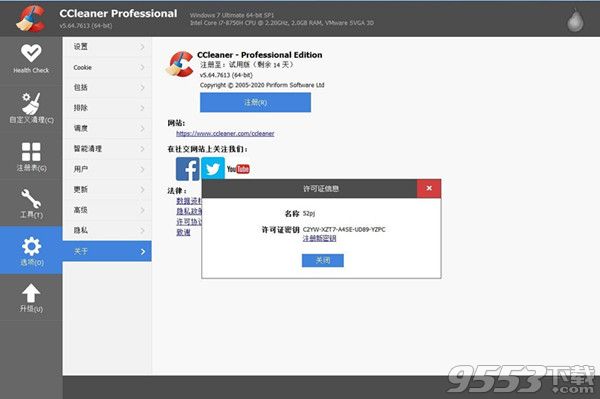
新版特性
增加了对最近的搜索Microsoft Outlook的清洁
些用户可以预览我们的下一次迭代容易清洁功能。我们将在未来几周推出这个功能
我们有听你的反馈和测试产品在安装过程中提供改善报告
破解教程
先修改hosts文件,然后激活即可。
hosts文件在保存在C:WindowsSystem32driversetc
找到hosts文件后用记事本打开,然后把压缩包里的文本内容复制进去保存即可。

如果修改hosts的时候提示没有权限可以鼠标右键属性安全里给当前用户添加完全控制权限即可。

使用建议
1、CCleaner 默认会清理所有浏览器的 Cookies,建议清理时取消勾选避免网站需要重复登录;
2、CCleaner 默认会开机自启动并常驻后台来扫描缓存文件,如无必要建议关闭之;
3、缓存文件可以帮助你更快的打开某个网页或者是软件等,因此定期清理缓存文件即可;
4、不建议清理系统还原点和回收站内容防止内容丢失,你可以手动清理更放心;
5、对于经常安装和卸载软件的用户建议清理注册表,但清理前注意点个备份注册表;
常见问题
CCleaner怎么设置中文?
1、打开CCleaner如果默认界面是英文,可以在软件设置选项中修改语言为中文,单击“Options(选项)”按钮,在“Settings(设置)”一栏中可以看到“Language(语言)”这一项。
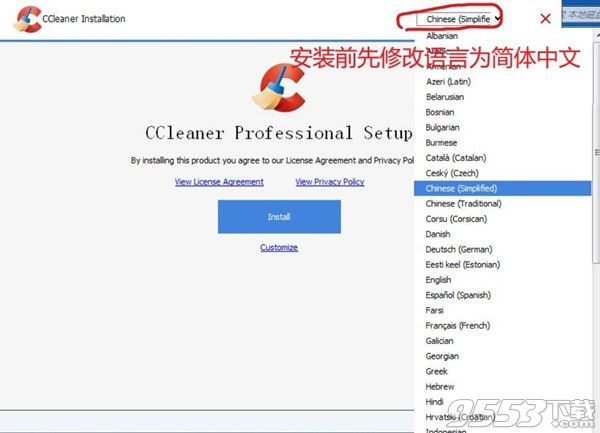
2、我们点开“Language”后的选择框,会出现一个下拉菜单,菜单中包含有数十种语言,我们要选择“Chinese(Simplified)”,意思是简体中文。选中后,CCleaner软件界面就变成中文了。
CCleaner怎么设置清理垃圾?
1、打开CCleaner,在最左侧点击选择“清理”功能。在此功能中,可以分别从Windows自带文件和其他应用程序下方的列表中勾选需要清理的项目,然后点击下方的“分析”按钮,将清理的条目列出来。
2、当分析结束后,会在右侧得出分析结果列表,这是点击右下角的“运行清理”按钮即可。
2022更新日志
v6.06.10144版本
针对Windows 11的全新清理
Windows 11小工具:安全地删除日志数据、临时JavaScript文件和各种小工具的图像,如天气和新闻源。
微软团队:13种不同类型的缓存数据、日志文件和其他临时文件
Skype:删除缓存数据
微软新闻:清理临时浏览文件(图像、HTML数据)和cookies
Windows Defender:删除对普通用户不必要的日志文件
OneDrive for Windows 11:清除不需要的缓存文件
临时文件:针对Windows 11进行调整
微软Clipchamp:在Windows 11上清理了这个视频编辑器
其他清洁改进
Windows Explorer:检测并删除过时的Windows搜索数据、日志文件和最近使用的文件的快捷方式
开始菜单通知:新的规则,从你的开始菜单中删除实时瓷砖
微软家庭安全:删除临时文件和文件夹
Chrome和Opera:更广泛的清洁定义
Slack:额外的缓存和日志文件清理
AnyDesk:删除旧的聊天记录、跟踪文件,以及缓存的png和图标文件
RealPlayer:检测并删除所有版本的RealPlayer SP、15、16和Cloud的JPG和缩略图文件、缓存文件和过时的索引文件
Resso:对这个音乐流媒体应用程序进行新的清理
对通过微软商店安装的应用程序进行清理
McAfee Personal Security AntiVirus
视频压缩器。调整大小和压缩视频
修复错误
修复了应用程序升级过程中的罕见崩溃
修正了应用升级过程中的罕见崩溃
如果被其他应用程序更新,驱动程序不再显示为 “跳过”。
如果驱动被其他应用程序降级,驱动版本仍显示为 “跳过”。
相关专题
- 系统清理软件
- 垃圾清理软件
垃圾清理软件:当我们电脑长时间的使用,避免不了会产生一些垃圾,9553小编给大家提供垃圾清...
